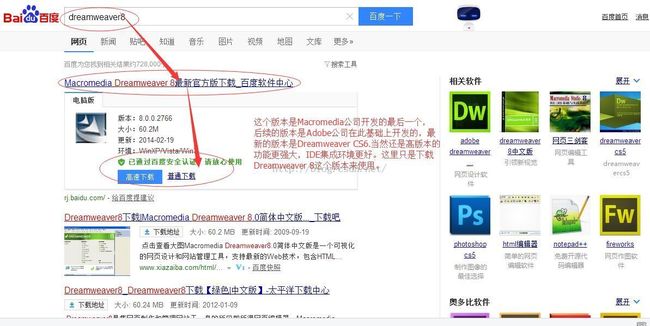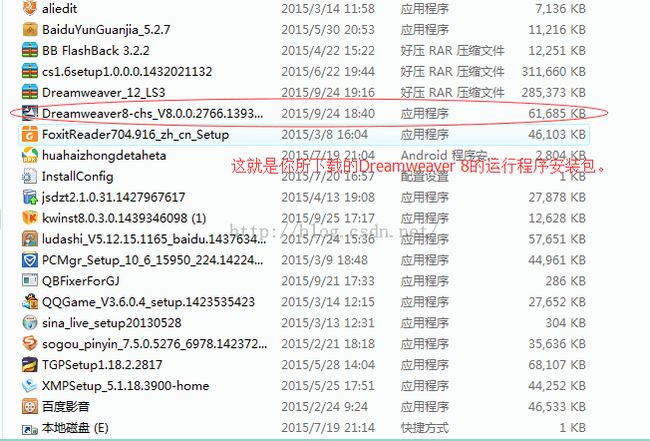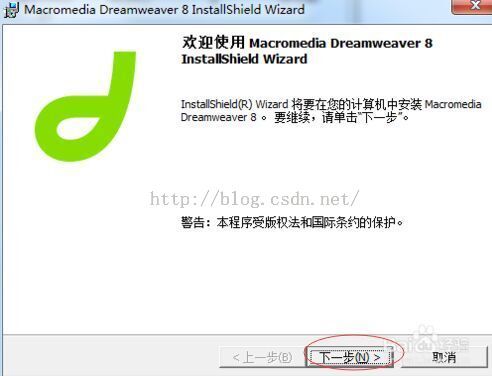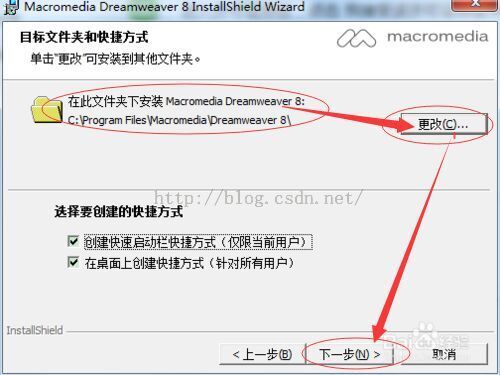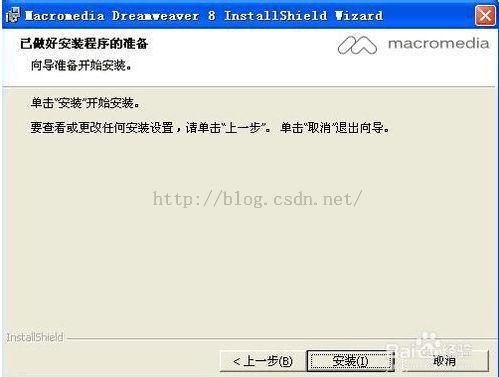HTML学习1:Dreamweaver8的安装
Dreamweaver是一款非常实用的HTML编辑软件,使用方面也是非常简单。我们在进行网页设计的时候,经常用的一款软件就是DW8,该软件非常的好用,这款软件的好处之一就是能够将代码和设计进行分离,使用起来也是非常的方便的,对于初学者来说,使用起来也是非常简单的,那如何正确的安装这一软件呢?
第一步:百度搜索“Dreamweaver 8”就会出现很多关于该软件下载结果。选择最佳的下载选项,一般都会是第一个。
第二步:找到自己所下载安装包到的文件夹位置。
第三步:找到后,双击安装程序,会出现“欢迎使用“界面,点击下一步。
第四步:进入许可证协议,点击 ”我接受该许可证协议中的条款“,否则是不可以安装的,选择好以后单击【下一步】继续安装。
第五步:此时弹出的对话框是提示我们用户安装的位置的,系统默认安装的是C盘,但是最好使不建议大家安装到C盘,此时单击【更改】按钮,就会跳出【更改当前目的地文件夹】的对话框,用户就可以在此处进行文件夹的选择了,我是安装到D盘里面了。单击【确定】进行下一步的安装。
第六步:此时填写的就是DW8默认的一些编辑器,你可以自行的选择那些安装,那些不安装,但是在此处建议全部安装,默认也都是全选的,所以用户直接单击【下一步】进行安装就可以。
第七步:此时弹出的是基本的安装提示信息,用户无需选择,直接单击【安装】即可。
第八步:此时就会显示安装的进度,用户是可以清楚的查看到的,安装完成后系统会提示安装完成,此时单击【下一步】即可完成。
第九步:该处跳出的对话框,主要的目的是提示我们的用户是否想要现在就启动DW和是否显示自述文件,此处如果你是急着使用可以在启动前面打上对勾,如果不用呢,就可以直接单击【完成】结束。
第十步:当我们的试用期结束后,就需要填写序列号,下面就是经常用到的一些序列号。
WPD800-59931-32632-81939
WPD800-55533-57232-82308
WPD800-51139-95632-31627
WPD800-59139-91432-25145
WPD800-57931-76932-54523
我们在桌面上打开Dreamweaver8,进入到默认界面后可以找到菜单栏中的【帮助】中【联机注册】或【书面注册】进行注册获取相应的权限。